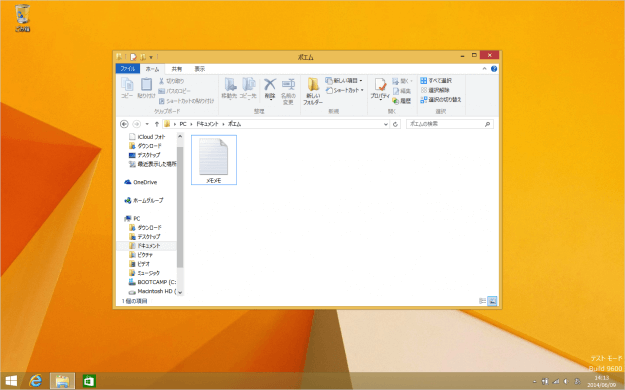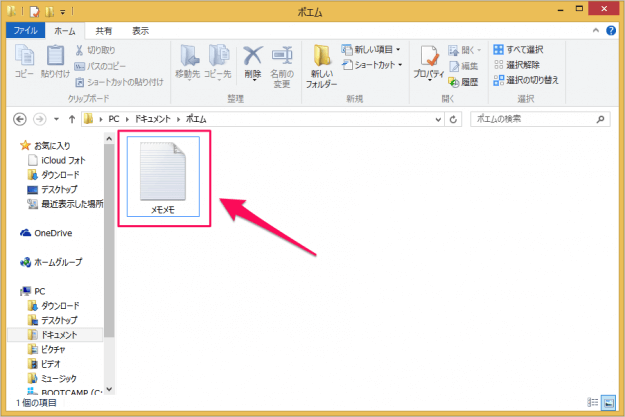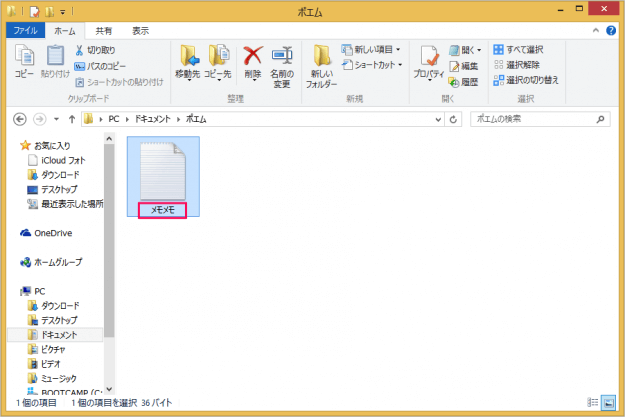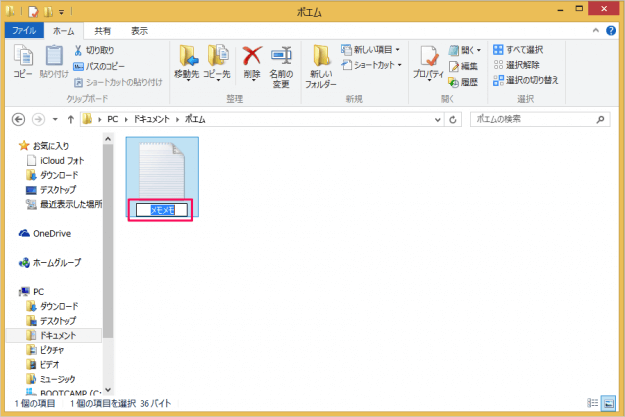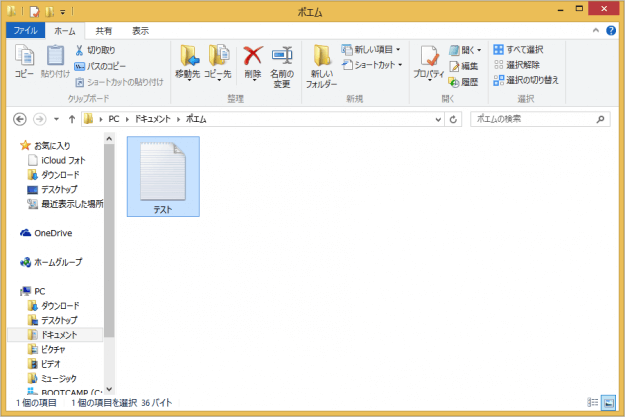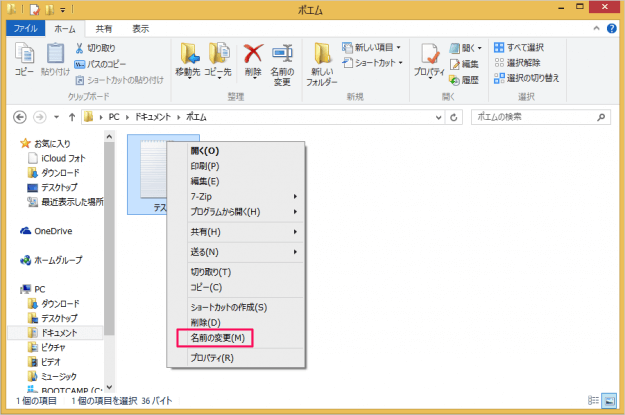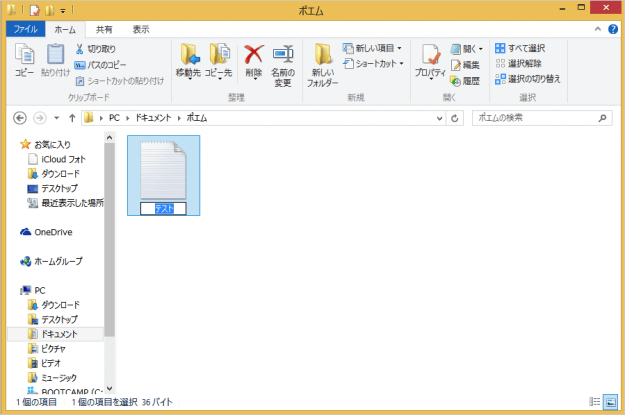目次
Windows8の「エクスプローラー」でファイル名を変更する方法を紹介します。
ここでは「ファイル名をクリック」「右クリック」「ショートカットキー」でファイル名を変更する3つの方法を紹介します。
エクスプローラーを起動し、ファイル名を変更するファイルのあるフォルダーへアクセスします。
ファイル名をクリック - ファイル名の変更
選択したファイルの「ファイル名(ここでは「メモメモ」)」をクリックします。
すると、このようにファイル名を入力できるようになるので、新しいファイル名を入力し、Enterキーを押します。
これでファイル名変更の完了です。
右クリック - ファイル名の変更
次は右クリックからファイル名を変更する方法をみてみましょう。
右クリックすると、このようにメニューが表示されるので、その中から「名前の変更」をクリックします。
ショートカットキー - ファイル名の変更
次はショートカットキーを使って、ファイル名を変更する方法をみてみましょう。
「F2」キーを押します。